Contenitori Firefox: usali per organizzare la tua vita online
Pubblicato: 2022-07-01Vedi se questo suona familiare. Hai appena letto di un nuovo telefono e ora ogni annuncio che vedi online è per un telefono. Praticamente ogni sito tiene traccia della tua attività in modo che possa indirizzarti con annunci su cui è più probabile fare clic.
Se sei stanco di questo o desideri semplicemente un modo per separare il tuo lavoro e la navigazione personale, i contenitori multi-account possono aiutarti. In questo articolo tratteremo i contenitori multi-account e come puoi usarli per organizzare la tua vita online e proteggere la tua privacy.

Cosa sono i contenitori multi-account?
Multi-Account Containers è un componente aggiuntivo ufficiale di Firefox sviluppato da Mozilla che ti consente di separare diversi comportamenti di navigazione per impedire il tracciamento e migliorare la privacy. Ciò significa che puoi separare il tuo lavoro e la tua vita privata online e impedire ai siti Web di tracciare la tua attività su altri siti.
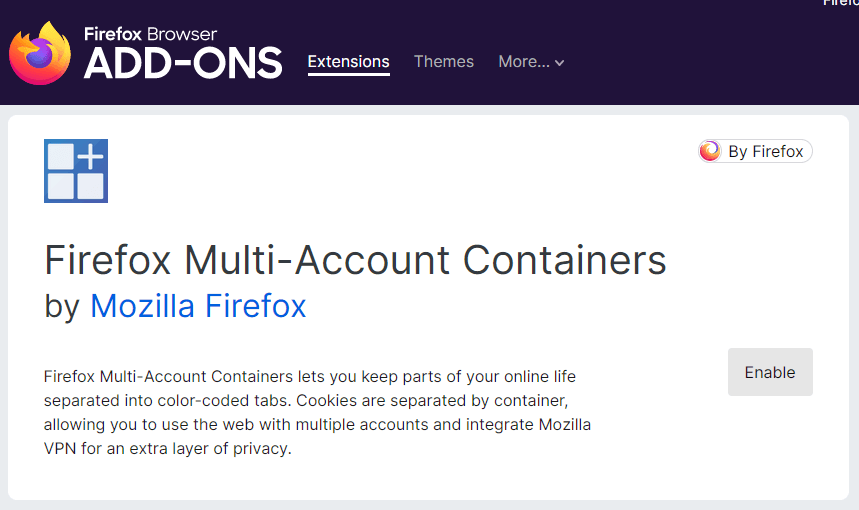
I contenitori ti consentono di:
- Accedi a diversi account sullo stesso sito
- Impedisci ai siti di social media di tracciare la tua attività su altri siti
- Isola ogni sito web che visiti per evitare tracker e aumentare la tua privacy
- Combinalo con Mozilla VPN per proteggere il tuo IP e la tua posizione
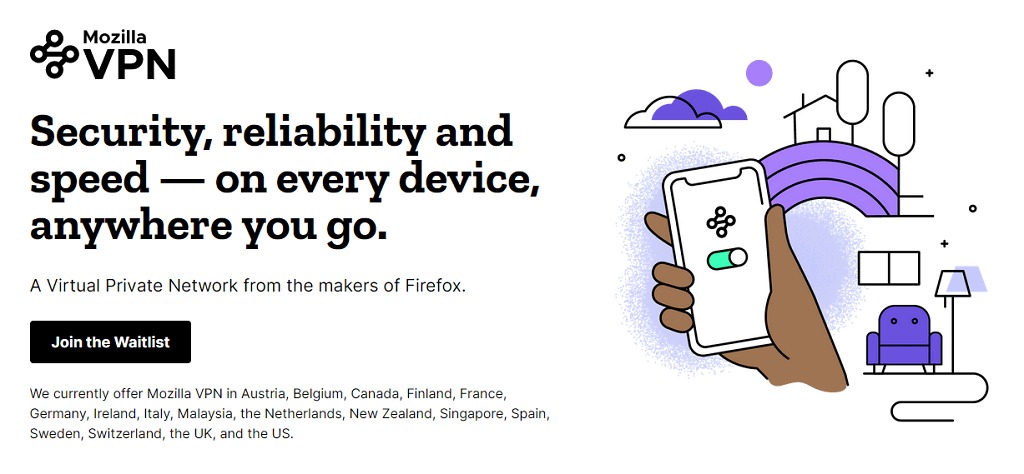
I contenitori funzionano relegando tutti i dati del sito (come i cookie) in contenitori specifici del sito. I siti aperti all'interno di un contenitore non possono comunicare con altre schede contenitore e quindi non possono trasmettere i tuoi dati ad altri siti web.
Nota: sfortunatamente, i contenitori multi-account sono disponibili solo per il browser Mozilla Firefox e non per altri browser come Google Chrome o Microsoft Edge. Il componente aggiuntivo funziona anche solo con la versione desktop di Firefox, non con le versioni Android o iOS.
Come installare contenitori multi-account
Per installare i contenitori multi-account:
- Apri Firefox e vai alla pagina dell'estensione Contenitori multi-account di Firefox.
- Fare clic su Abilita .
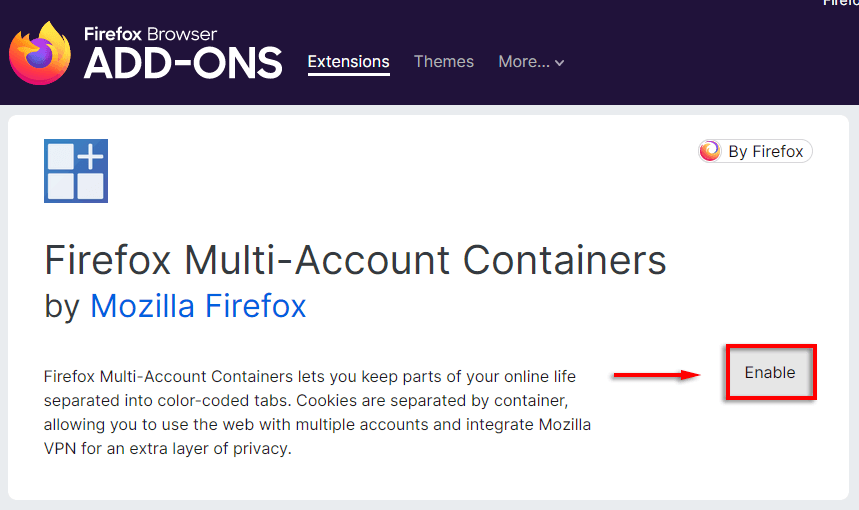
Questo è tutto; I contenitori multi-account sono ora attivati sul tuo browser web.
Come utilizzare i contenitori multi-account
Una volta installati, i Contenitori multi-account sono facilmente accessibili premendo l' icona Contenitori nella barra degli strumenti. Sembrano tre quadrati e un simbolo più.
Categorizza le pagine web
- Carica la pagina che vorresti visitare in una nuova scheda.
- Nella barra degli indirizzi di Firefox, seleziona l' icona Contenitori multi-account Aggiungi sito . Nel menu a discesa, seleziona la categoria in cui desideri inserirlo.
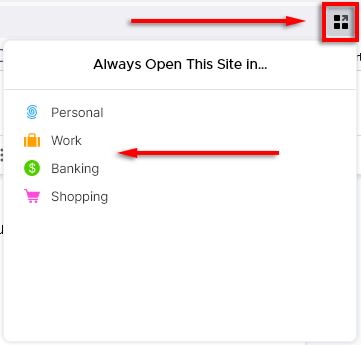
Quell'URL sarà ora bloccato nella categoria che hai selezionato. Ogni volta che lo carichi, verrà caricato all'interno di un contenitore che mantiene i dati del sito separati dagli altri contenitori.
Puoi anche aggiungere pagine web ai contenitori come segue:
- Seleziona l' icona Contenitori multi-account .
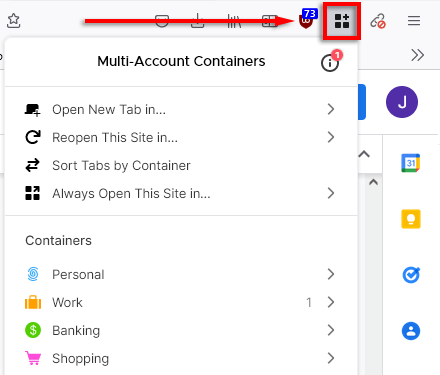
- Seleziona Apri sempre questo sito in...
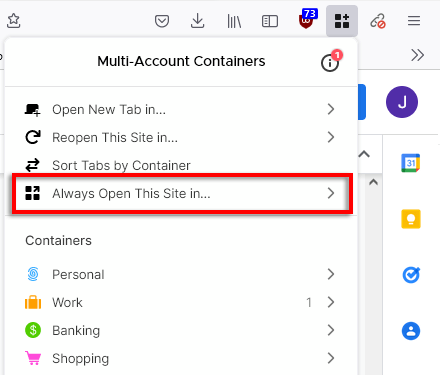
Aggiungi, modifica e rimuovi contenitori
Il componente aggiuntivo viene fornito con quattro contenitori predefiniti: Personale, Lavoro, Bancario e Shopping. Puoi aggiungerne quanti ne vuoi per separare le diverse schede l'una dall'altra. Ad esempio, puoi aggiungere contenitori per i siti di social media che visiti, come un contenitore di Facebook.
Fare così:
- Fare clic sull'icona Contenitori multi-account .
- Seleziona Gestisci contenitori .
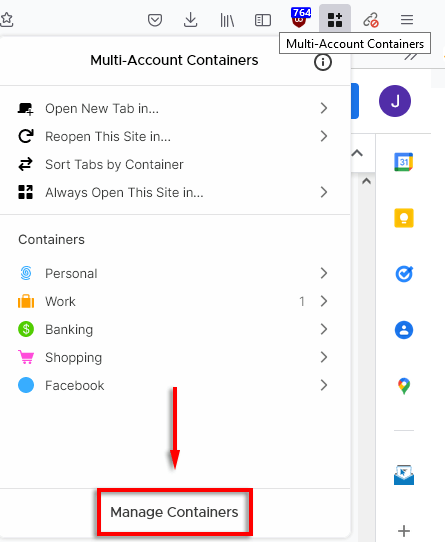
- Fare clic su Nuovo contenitore .
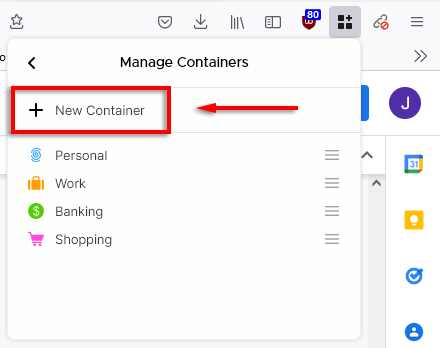
- Impostare il nome del contenitore, il colore della scheda e l'icona, quindi premere OK .
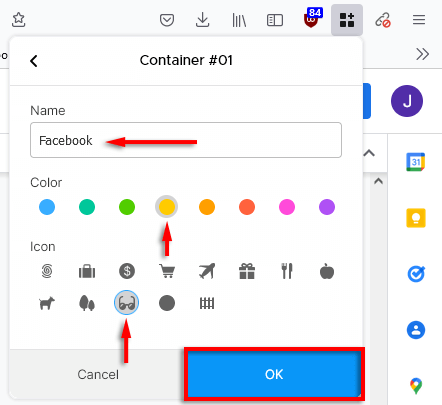
Gestisci il tuo elenco di siti
Se desideri modificare o eliminare siti da un determinato contenitore, puoi farlo gestendo l'elenco dei siti.

Per gestire i tuoi elenchi di siti:
- Premi l' icona Contenitore multi-account .
- Seleziona Gestisci contenitori .
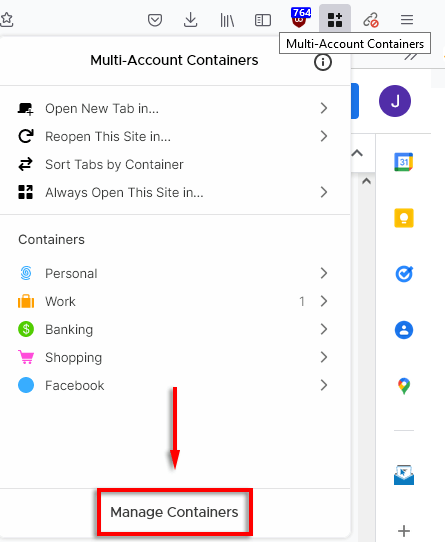
- Seleziona il contenitore per il quale vuoi gestire l'elenco dei siti.
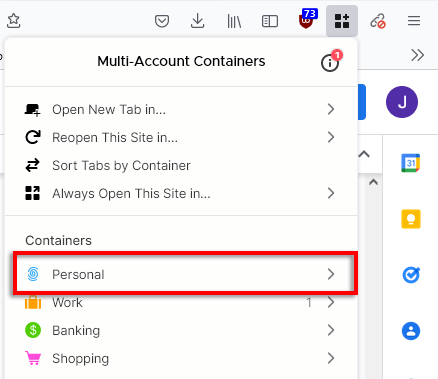
- Seleziona Gestisci elenco siti .
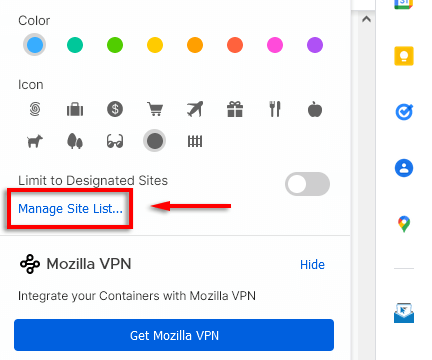
- Seleziona l'icona Cestino per rimuovere un sito Web dal contenitore.
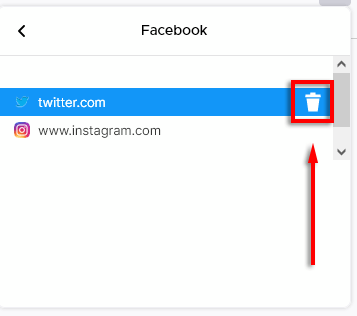
Ordina i tuoi contenitori
Contenitori multi-account ti consente di ordinare automaticamente i contenitori e le schede.
Fare così:
- Seleziona l' icona Contenitori multi-account .
- Seleziona Ordina schede per contenitore .
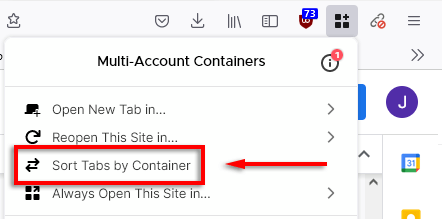
Aprire i contenitori usando le scorciatoie
Puoi aprire interi contenitori premendo Ctrl + Maiusc + 1 – 9 . Puoi anche cambiare quale contenitore è attivato da ciascuna scorciatoia:
- Seleziona l' icona Contenitori multi-account, quindi seleziona l' icona delle informazioni .
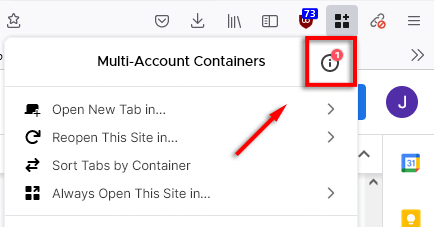
- Scorri verso il basso fino alla sezione delle scorciatoie e seleziona la scorciatoia che desideri modificare. Nel menu a discesa, scegli il contenitore che desideri impostare su quella scorciatoia.
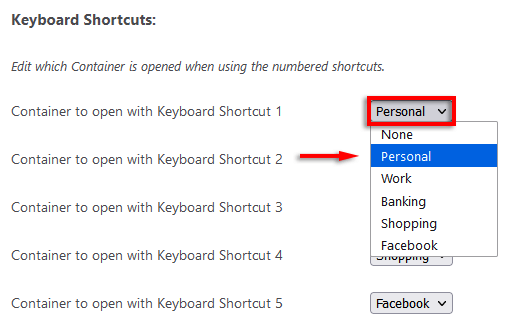
Abilita l'accesso ai segnalibri
Per dare ai contenitori multi-account la possibilità di aprire un segnalibro o una cartella di segnalibri all'interno di un contenitore, è necessario fornire autorizzazioni aggiuntive.
Fare così:
- Seleziona l' icona Contenitori multi-account, quindi scegli l' icona delle informazioni .
- Seleziona Abilita menu segnalibri .
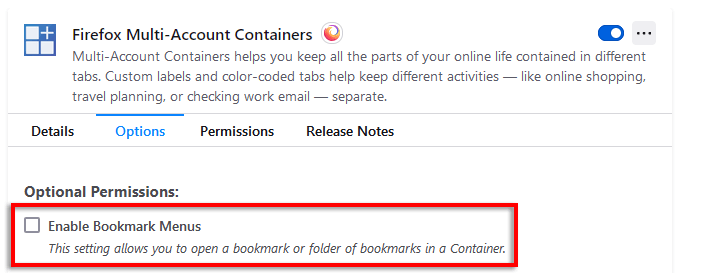
In che modo il componente aggiuntivo Contenitori multi-account può aumentare la tua privacy
Ecco alcuni modi per utilizzare i contenitori multi-account non solo per organizzare la tua attività di navigazione, ma anche per aumentare la tua privacy e ridurre il tuo footprint online.
- Accedi a più account sullo stesso sito Web . Ad esempio, se gestisci un account e-mail di lavoro e disponi anche di un account e-mail privato, puoi accedere a entrambi contemporaneamente inserendoli in contenitori diversi.
- Previeni i tracker. Separare l'attività in account diversi può aiutare a impedire che la tua attività venga monitorata. Ad esempio, puoi separare la tua attività di acquisto dai social media per interrompere la ricezione di annunci mirati. La combinazione di contenitori multi-account con un blocco degli annunci incentrato sulla privacy come uBlock è un metodo potente per ridurre significativamente la tua impronta digitale.

- Combina container multi-account con Mozilla VPN. Mozilla VPN è ora disponibile in alcuni paesi e si integra con i contenitori multi-account per aggiungere un ulteriore livello di sicurezza a schede particolari. Ciò significa che puoi aggirare i geobloccanti per accedere alla tua banca (e ad altri siti Web) mentre sei all'estero.
- Riduci le minacce alla sicurezza. Poiché tutti i tuoi container sono separati, se cadi vittima di un attacco di phishing di dati, l'autore avrà accesso solo ai dati all'interno di quel container.
- Rimanere concentrati. Separare la navigazione personale e di lavoro può aiutarti a rimanere concentrato, evitando quelle schede allettanti mentre stai cercando di essere produttivo.
La privacy è sicurezza
Al giorno d'oggi, è difficile mantenere privati i tuoi dati. Centinaia di aziende hanno accesso alle tue informazioni personali e le utilizzano per creare un profilo che tenga traccia delle tue abitudini di navigazione e ti offra annunci pubblicitari su cui pensano sia più probabile che tu faccia clic.
Per mitigare questo problema e impedire ai siti Web di tracciarti, utilizza i contenitori multi-account. Il vantaggio è che puoi separare le tue abitudini personali e lavorative per ottimizzare la concentrazione e organizzare la tua vita.
